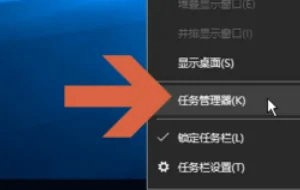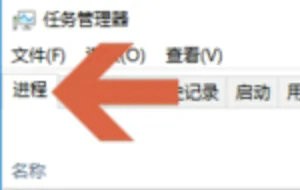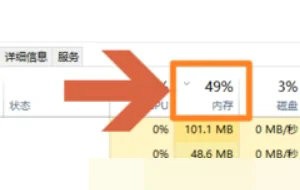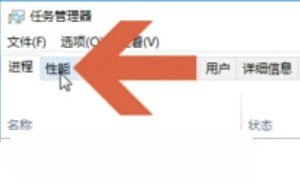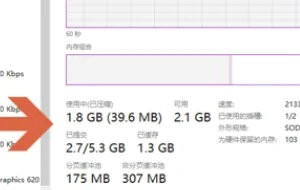首页
win10内存使用情况查看方法
win10内存使用情况查看方法
2023-01-15 22:58:40
来源:互联网
作者:admin
有的小伙伴在使用了一段时间电脑后想看看系统还剩下多少空间,但却不知道该怎么操作。针对这一问题,小编为大家整理了一期win10内存使用情况查看方法,有需要的小伙伴跟小编一起去看看吧,希望能帮到大家。
win10内存使用情况查看方法
1、右击Win10任务栏。
2、点击右键菜单中的【任务管理器】。
3、一般来说会先显示【进程】选项。
4、您可以在图示位置查看您的计算机内存使用情况。
5、要了解更详细的内存使用情况,请单击【性能】选项。
6、性能选项左侧列表中的内存选项将显示内存大小和使用大小。单击该选项,可在右侧查看内存详细信息。
以上就是小编给大家分享的win10内存使用情况查看方法,想要了解更多内容,请关注本站,小编会持续为大家更新更多相关攻略。
精品游戏
换一批